在今天聽到“歷史”這個詞時,我們首先想到的是我們的瀏覽歷史。不是關於真實的歷史或過去。本文還專門介紹了Mac用戶的網頁或網際網路瀏覽歷史。我們瀏覽、搜索、下載的內容等都在您的瀏覽器歷史記錄中。如果你看一看,他可能會得出一些關於你的事情。瞭解如何清除瀏覽器歷史記錄實際上很重要。這樣你的個人資訊就可以得到很好的保護。删除歷史記錄的原因可能有所不同。我們也會討論它們。在這篇文章中,我將告訴你如何在Mac上清除歷史記錄。
清除Mac上的際網路瀏覽歷史記錄
本指南將幫助您確保其他人不會有意或無意地訪問您的歷史記錄。我會告訴你在Mac上清除歷史記錄的過程,不管你是使用Safari、Chrome還是Firefox,都是循序漸進的。
另外,我將討論瀏覽歷史以及為什麼您應該考慮知道如何清除它。我還將介紹一個神奇的協力廠商軟件來處理您的瀏覽歷史。
什麼是網際網路瀏覽歷史記錄?
當你在網際網路上漫遊時,你的網絡瀏覽器會記住你訪問過的每一個網頁。但是,在使用匿名模式/隱私瀏覽的情况下,瀏覽器不會記住您訪問的頁面。當你搜索的時候,你訪問的網站就會出現在自動填充的穀歌搜索表單中。此外,它們在搜索結果中以紫色突出顯示。Web瀏覽器還保留有關您何時訪問這些頁面的資訊。因此,當您需要訪問一個月前訪問過但不記得其名稱或地址的有用網站時,瀏覽歷史記錄可能非常有用。另一個好處是,當重型網站出現在您的歷史記錄中時,它們可以更快地加載。
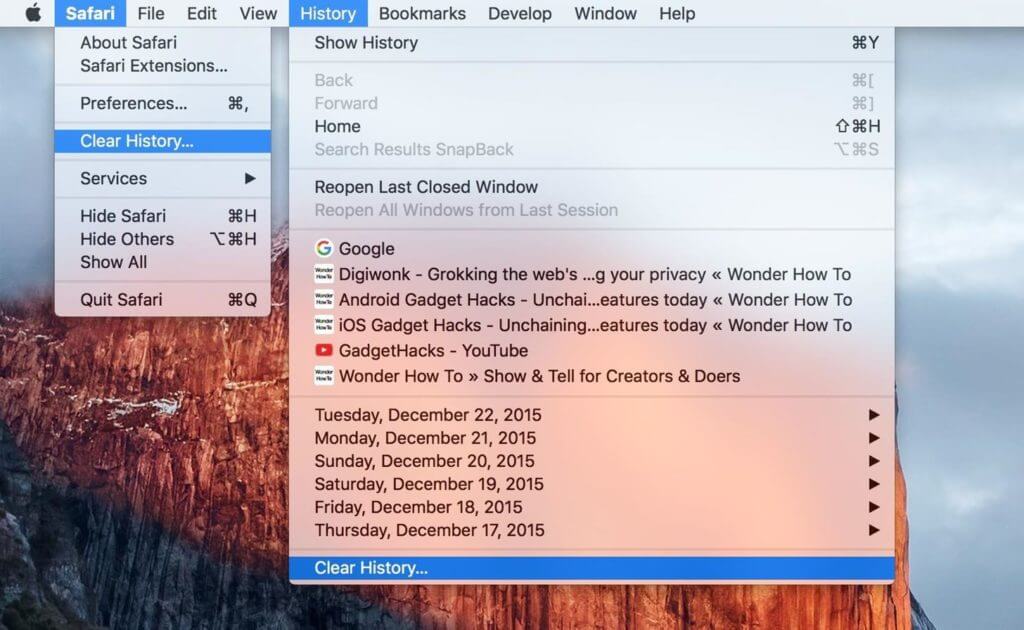
這是因為瀏覽歷史記錄以緩存檔案的形式存儲。在Mac上,瀏覽歷史記錄保存在.plist檔案中。如果需要,還可以匯出和導入它。
為什麼要在Mac上清除瀏覽歷史記錄?
這完全是你個人的决定。為什麼要在Mac上清除歷史記錄可能有不同的原因。原因可能是任何事情——從隱私、職業習慣、數據機密性、偏執,到在清理事情中獲得一般的樂趣。
如何清除Mac上的瀏覽歷史記錄?
在Mac上清除互聯網瀏覽歷史非常簡單。
這個過程甚至不需要太多時間,只需要幾分鐘。不管你使用的是Safari、Chrome甚至是Firefox。下麵是如何在不同瀏覽器中清除Mac上的瀏覽歷史記錄的步驟。
#1 在Mac中清除Safari上的瀏覽歷史記錄
當您習慣使用Safari瀏覽器時,請按照以下步驟清除Mac上的瀏覽歷史記錄:
- 首先,在Mac上啟動Safari瀏覽器。
- 現在按一下頂部選單中的“歷史記錄”選項卡。
- 接下來,選擇“清除歷史記錄和網站數據…”選項。
- 選擇要清除的歷史記錄的時間範圍。或者,您可以選擇“所有歷史記錄”。
- 最後,按一下清除歷史記錄。
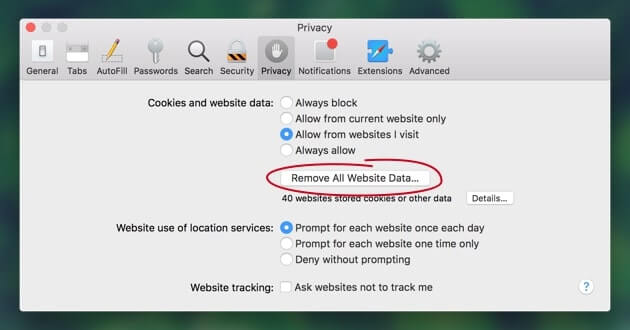
這樣,您可以隨時在Safari瀏覽器中删除歷史記錄。
#2 如何在Mac上清除Chrome歷史記錄
當您習慣使用Chrome瀏覽器時,請按照以下步驟清除Mac上的瀏覽歷史記錄:
- 首先,在你的Mac上啟動Chrome。
- 現在點擊右上角的漢堡圖標。
- 將光標移到歷史記錄,並將其保留一秒鐘。然後,從彈出菜單中選擇歷史記錄。
- 現在按一下“清除瀏覽數據…”
- 在這裡,選擇要清除的時間範圍。您可以簡單地選擇“開始時間…”選項。
- 接下來,只選中“瀏覽歷史記錄”框。
- 最後點擊清除瀏覽數據。
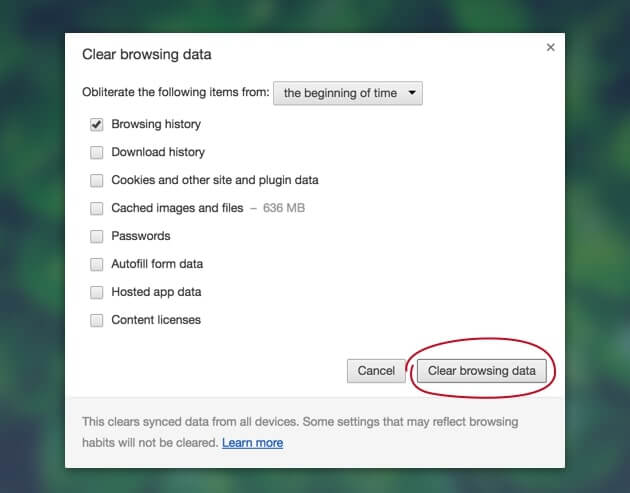
完成。這樣,您可以隨時在Chrome瀏覽器中删除歷史記錄。
#3 如何在MacOS上清除Firefox 歷史記錄
當您經常使用Firefox瀏覽器時,請按照以下步驟清除Mac上的瀏覽歷史記錄:
- 在你的Mac上啟動Firefox瀏覽器。
- 現在打開選單中顯示的歷史記錄選項卡。
- 下一步,選擇清除最近的歷史記錄選項。
- 在這裡,選擇您想要清除的時間範圍。選擇“一切”將删除所有歷史記錄。
- 查看詳細資訊箭頭並按一下它。
- 接下來,選擇瀏覽和下載歷史記錄。
- 然後取消選中其餘部分。
- 最後,按一下“立即清除”删除歷史記錄。
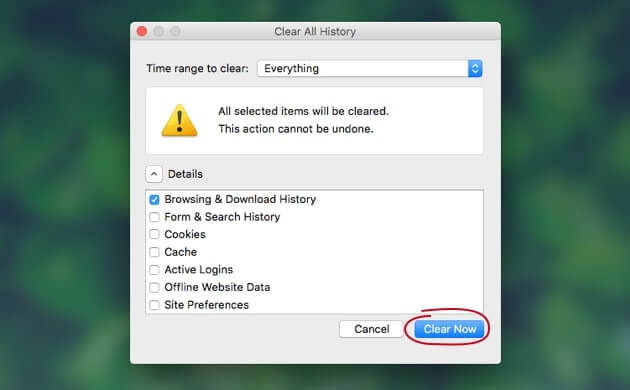
這樣您就可以隨時在Firefox瀏覽器中刪除歷史記錄。
使用Mac清理工具,只需單擊即可清除Mac上的瀏覽歷史記錄
Mac清理工具是一個很好的協力廠商程式,可以很容易地清除Mac上的瀏覽歷史。你只需要啟動它,進入它的私隱模塊,選擇你使用的瀏覽器(甚至是信使),然後點擊一次就可以清除所有瀏覽器的歷史記錄。當您需要完全清理時,它將為您節省大量時間。此外,Mac清理工具還可以清除以不需要的緩存、日誌、下載和舊檔案形式存儲的所有垃圾。你應該在你的Mac上至少試一次。
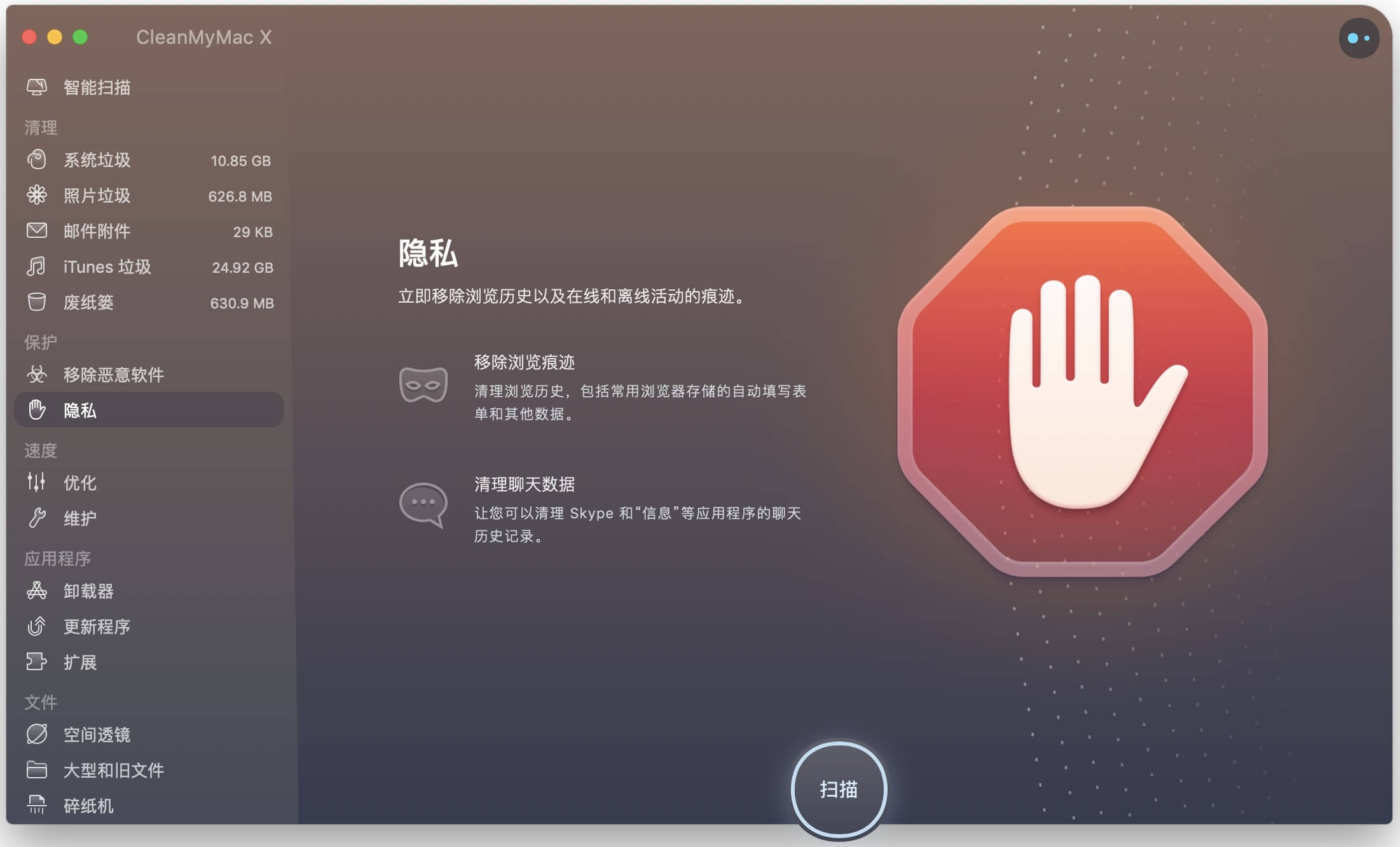
瞭解如何在Mac上清除瀏覽器歷史在某些時候非常有用。這是一個完整的指南,告訴你有關網際網路瀏覽歷史和在Mac上不同瀏覽器的程式清除瀏覽歷史。如有任何疑問、疑問或建議,請隨時訪問評論部分。希望我能幫助你。
